u盘插上就让格式化是坏了吗
时间:2023-04-16作者:huige
有时候把u盘插到电脑上会提示格式化,但不代表u盘坏了。 下面详细介绍一下。
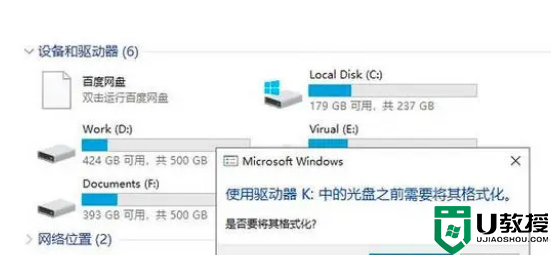
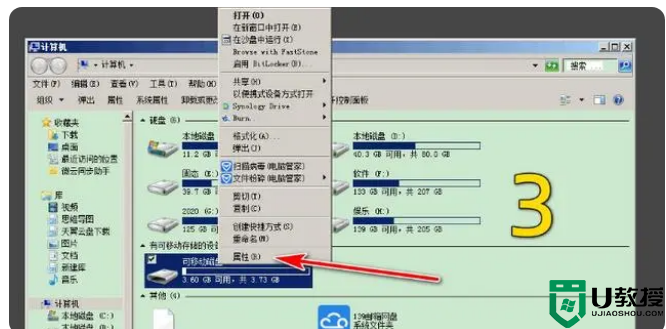
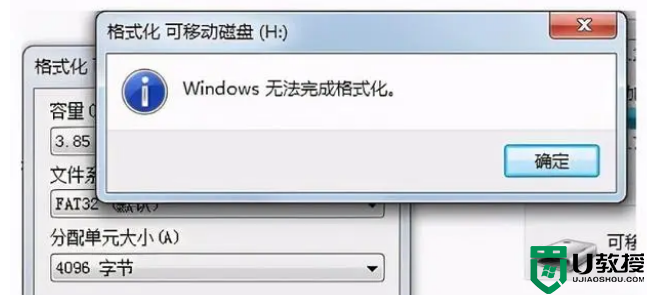
由于u盘文件系统出错,u盘通过插入电脑提示
进行格式化的原因。 在这种情况下,格式化可以解决问题。 但是,在格式化之前,我们需要备份u盘中的重要文件,以免数据丢失。
因为u盘已经损坏。 在这种情况下,格式化不能解决问题。 如果u盘损坏了,我们需要考虑换一个新的。
由于电脑病毒感染, 有些病毒会破坏u盘文件系统,导致电脑提示格式化。 在这种情况下,我们需要先杀毒,然后尝试修复u盘文件系统。
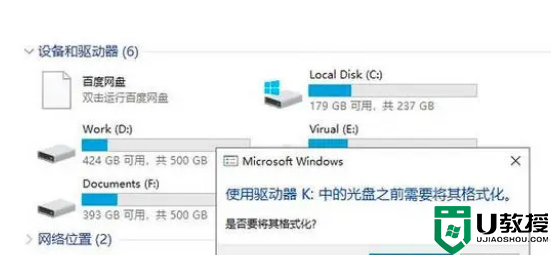
U盘格式化
U盘格式化是指清除u盘上所有数据并重新初始化文件系统的过程。 简单来说就是把u盘恢复到出厂状态。 格式化是一些有问题或需要清除数据的USB闪存驱动器的常用解决方案。 但需要注意的是,格式化会清空所有数据,所以格式化前一定要备份重要数据。
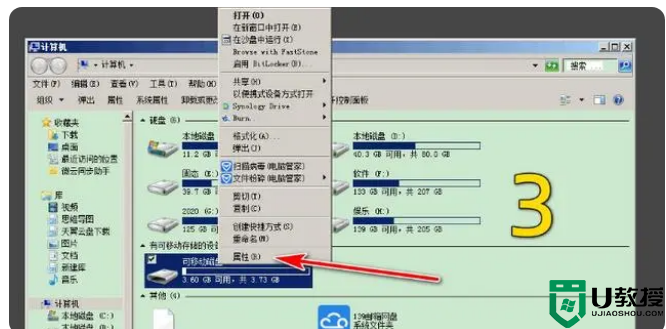
格式化方法
在Windows系统下,格式化u盘的方法非常简单。 只需插入u盘,打开“我的电脑”,右击u盘,选择“格式化”,然后选择文件系统和快速格式化选项,最后点击“开始”。 在Mac系统下,还可以通过磁盘工具进行格式化。
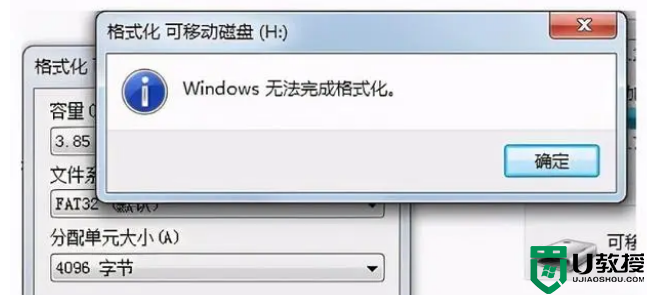
格式化的目的
格式化u盘的目的有很多。 其中,最常见的就是清空u盘上的数据。 如果USB闪存驱动器中的数据过时或感染了病毒,格式化是一种快速有效的解决方案。 此外,格式化还可以解决文件系统错误和u盘不可读的问题。
格式化的注意事项
格式化之前,需要注意以下几点:1。备份重要数据。 格式化会清除u盘上的所有数据,所以格式化前一定要备份重要数据。 2.选择适当的文件系统 格式化USB闪存驱动器时,您需要选择合适的文件系统。 一般来说,FAT32是最常用的文件系统,因为它可以在Windows、Mac、Linux等多种操作系统下读写。 但是,如果需要存储大文件,可以选择NTFS或exFAT等文件系统。 3.不要频繁格式化 u盘频繁格式化会影响其寿命。 因此,尽量避免不必要的频繁格式化。
除了格式化u盘,还有其他方法可以清除u盘上的数据。 例如,您可以使用磁盘清理工具或命令行工具来清空它。 还可以使用u盘加密软件对u盘进行加密保护,防止数据泄露。
最后需要注意的是,u盘是一种容易损坏的存储设备。 因此,在使用u盘的过程中,我们需要注意保护u盘。 比如不要随意拔出u盘,不要将u盘长时间暴露在阳光下或高温下,不要将u盘插入不明电脑或下载不明来源的文件,以免造成数


